華碩筆記本怎么自己重裝系統|華碩筆記本自己裝系統教程
更新日期:2024-03-23 16:27:03
來源:投稿
手機掃碼繼續觀看

使用華碩筆記本的用戶非常多,華碩電腦的品質杠杠的,但是并不意味著華碩筆記本不會出現問題,華碩筆記本也經常會出現大大小小的系統故障,有些問題比較嚴重就需要重裝系統,如果找人重裝系統花時間也費錢,其實我們自己就可以重裝系統,那么華碩筆記本怎么自己重裝系統呢?下面跟系統小編一起來學習下華碩筆記本自己裝系統教程。
相關事項:
1、如果華碩筆記本系統已經損壞,則需借助另一臺電腦制作啟動U盤
2、一般內存2G及以下重裝32位系統,內存4G及以上重裝64位系統
3、如果是預裝win10/win8機型,需要改BIOS和硬盤分區表,參考華碩a450c win8改win7教程
相關教程:
一鍵ghost重裝win7教程
筆記本在線重裝系統步驟是什么
華碩筆記本如何從光驅重裝系統
一、重裝系統準備
1、重做系統之前必須備份C盤和桌面文件
2、asus系統下載:華碩筆記本系統下載
3、4G或更大U盤:大白菜u盤制作教程
4、U盤啟動設置:華碩筆記本重裝系統按什么鍵
二、華碩筆記本自己重裝系統步驟如下
1、首先將U盤制作成啟動盤,然后把下載的華碩筆記本系統iso文件直接復制到U盤的GHO目錄下;
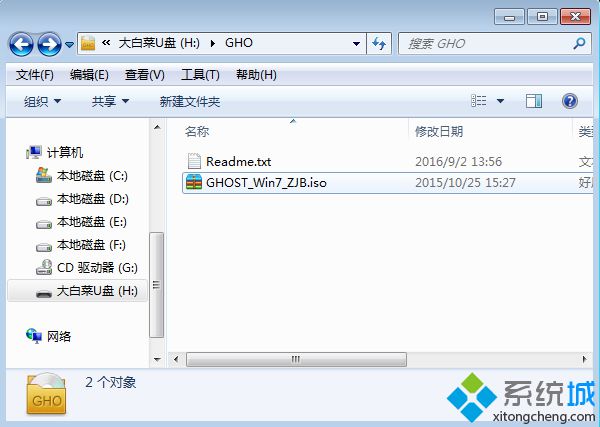 2、在華碩筆記本電腦上插入U盤,重啟后不停按Esc快捷鍵打開啟動菜單,選擇U盤項回車,如果是預裝win8/win10機型,需要改bios,參考上面Win8改win7教程;
2、在華碩筆記本電腦上插入U盤,重啟后不停按Esc快捷鍵打開啟動菜單,選擇U盤項回車,如果是預裝win8/win10機型,需要改bios,參考上面Win8改win7教程; 3、從U盤啟動進入到這個主菜單,按上下方向鍵選擇【02】回車,啟動pe系統;
3、從U盤啟動進入到這個主菜單,按上下方向鍵選擇【02】回車,啟動pe系統; 4、如果要全盤分區,需要備份所有文件,然后在PE桌面中雙擊打開【DG分區工具】,右鍵點擊硬盤,選擇【快速分區】;
4、如果要全盤分區,需要備份所有文件,然后在PE桌面中雙擊打開【DG分區工具】,右鍵點擊硬盤,選擇【快速分區】;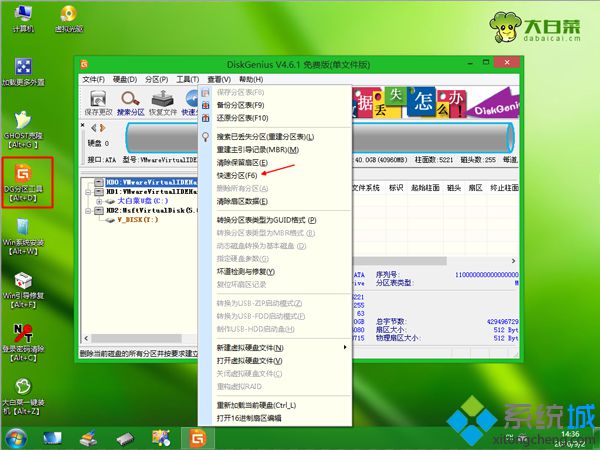 5、設置分區數目,和分區的大小,主分區35G以上,如果是固態硬盤,勾選“對齊分區”就是4k對齊,點擊確定執行硬盤分區過程;
5、設置分區數目,和分區的大小,主分區35G以上,如果是固態硬盤,勾選“對齊分區”就是4k對齊,點擊確定執行硬盤分區過程;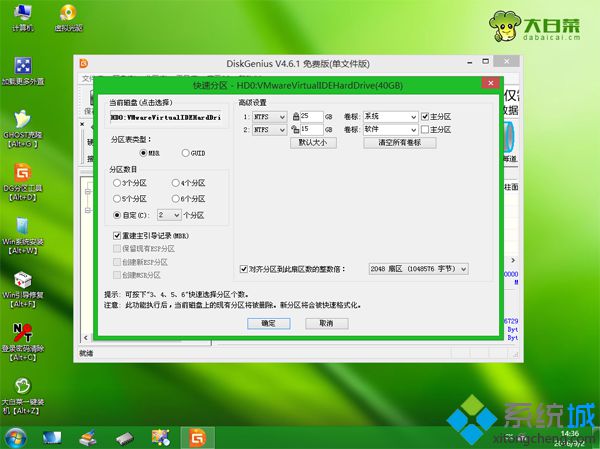 6、分區好之后,打開【大白菜一鍵裝機】,選擇華碩筆記本系統iso鏡像,此時會提取gho文件,點擊下拉框,選擇win7.gho文件;
6、分區好之后,打開【大白菜一鍵裝機】,選擇華碩筆記本系統iso鏡像,此時會提取gho文件,點擊下拉框,選擇win7.gho文件; 7、然后點擊“還原分區”,選擇系統盤位置,一般是C盤,或根據“卷標”、磁盤大小選擇,點擊確定;
7、然后點擊“還原分區”,選擇系統盤位置,一般是C盤,或根據“卷標”、磁盤大小選擇,點擊確定;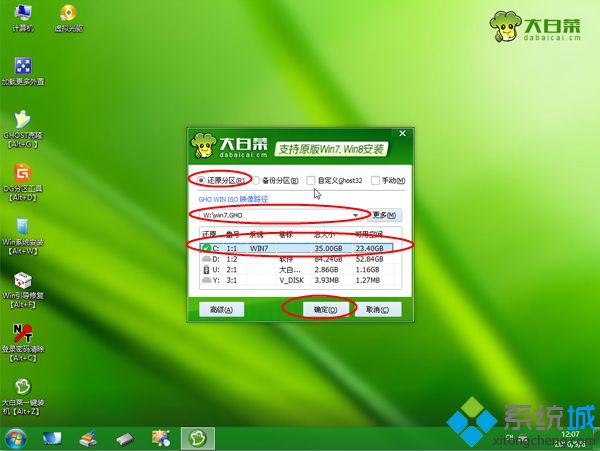 8、彈出提示框,勾選“完成后重啟”和“引導修復”,點擊是開始執行;
8、彈出提示框,勾選“完成后重啟”和“引導修復”,點擊是開始執行;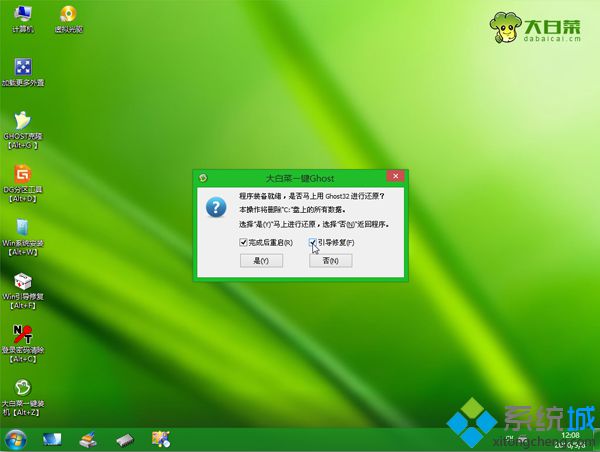 9、轉到這個界面,執行華碩筆記本系統還原到C盤的操作,耐心等待進度條完成;
9、轉到這個界面,執行華碩筆記本系統還原到C盤的操作,耐心等待進度條完成;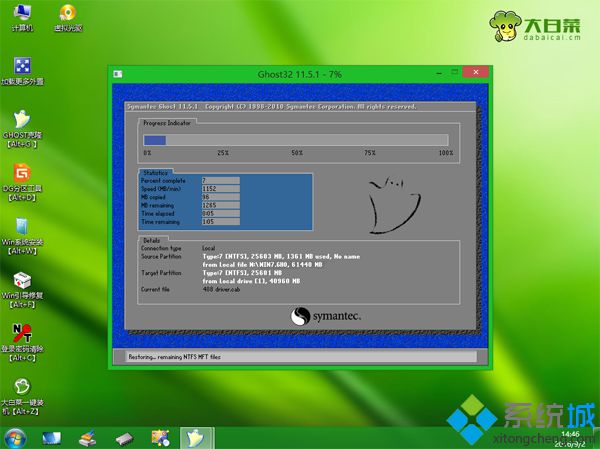 10、操作完成后,電腦會自動重啟,此時拔出U盤,啟動進入這個界面,繼續進行重裝系統和系統配置過程;
10、操作完成后,電腦會自動重啟,此時拔出U盤,啟動進入這個界面,繼續進行重裝系統和系統配置過程; 11、最后啟動進入全新系統桌面,華碩筆記本電腦自己重裝系統過程結束。
11、最后啟動進入全新系統桌面,華碩筆記本電腦自己重裝系統過程結束。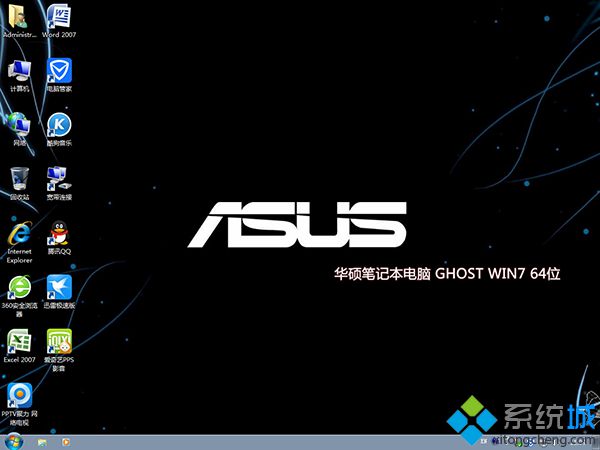
以上就是華碩筆記本自己裝系統的詳細過程,大家在系統遇到故障時,可以自己用U盤重裝系統,希望對大家有幫助。
該文章是否有幫助到您?
常見問題
- monterey12.1正式版無法檢測更新詳情0次
- zui13更新計劃詳細介紹0次
- 優麒麟u盤安裝詳細教程0次
- 優麒麟和銀河麒麟區別詳細介紹0次
- monterey屏幕鏡像使用教程0次
- monterey關閉sip教程0次
- 優麒麟操作系統詳細評測0次
- monterey支持多設備互動嗎詳情0次
- 優麒麟中文設置教程0次
- monterey和bigsur區別詳細介紹0次
系統下載排行
周
月
其他人正在下載
更多
安卓下載
更多
手機上觀看
![]() 掃碼手機上觀看
掃碼手機上觀看
下一個:
U盤重裝視頻












